Время работы Windows 8 не сбрасывается после перезагрузки или выключения
Память постоянно увеличивается, вероятно, из-за различных приложений, которые я запускаю, включая Chrome, и она начинает заглушать окна, поэтому я пытаюсь перезагрузить ее максимум через 3-4 дня.
Когда я нахожусь в диспетчере задач после полного цикла (выключения и запуска), он показывает 5 дней 7 часов 30 минут и несколько секунд. Кроме того, память находится на 2,9 ГБ после перезагрузки, это нормально?
Какие проблемы это может вызвать, кроме того, что я не могу точно сказать, сколько времени прошло между циклами (перезапусками)?
Как я могу исправить эту проблему?
Я использую Windows 8.1 Pro. Я около 30 минут пытался найти в Google эту проблему и возможные решения, но слово "время безотказной работы" - довольно неоднозначное.
3 ответа
Похоже, это связано с тем, что сказал @LightBulb. В этой теме второй пост упоминает:
это происходит из-за нового механизма выключения / загрузки из Windows 8, который по сути является выходом из системы + гибернация. [так]
Он также связывает этот блог msdn, где я нашел следующее:
Конечно, бывают ситуации, когда вам может потребоваться выполнить полное отключение, например, если вы открываете систему для добавления или замены какого-либо оборудования. У нас есть возможность в пользовательском интерфейсе вернуться к режиму выключения / холодной загрузки Windows 7, или, поскольку это, вероятно, довольно редкая вещь, вы можете использовать новый / полный ключ на shutdown.exe. В командной строке cmd запустите:
shutdown /s /full / t 0вызвать немедленное полное отключение. Кроме того, выбор Restart в пользовательском интерфейсе приведет к полному завершению работы с последующей холодной загрузкой.[выделить меня]
Резюме:
Выключение не сбрасывает цикл процессора! Если вы хотите сбросить цикл ЦП (и, следовательно, время безотказной работы), используйте опцию Restart или запустите shutdown /s /full вместо.
Daniel B предоставил еще одну альтернативу. При выключении через интерфейс нажмите Shift при нажатии. При использовании этого трюка с "Перезагрузка", вы получите экран "Дополнительные параметры запуска".
@Vogel612 ответ правильный, причина того, что время работы не сбрасывается, из-за новой функции гибридной загрузки в Windows 8.
Вы можете отключить эту функцию, если хотите. Нет особых причин оставлять его включенным в системе с SSD, если только ваш SSD не работает слишком медленно по какой-либо причине.
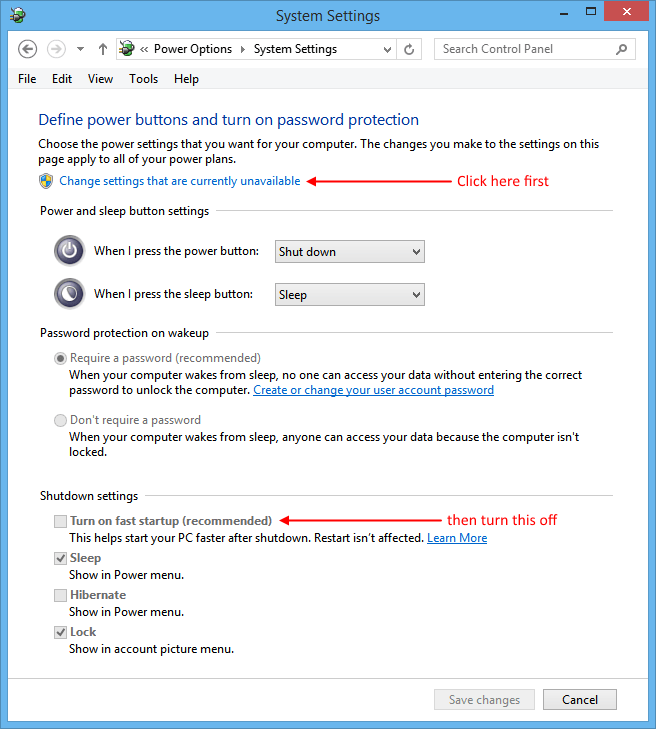
- Перейдите к параметрам питания (введите "параметры питания" на начальном экране).
- Нажмите "Выбрать, что делают кнопки питания" в левой части окна.
- Нажмите на синюю ссылку "Изменить настройки, которые в данный момент недоступны". Это позволяет вам изменить настройки.
- Снимите флажок "Включить быстрый запуск (рекомендуется)", чтобы отключить гибридную загрузку.
- Не забудьте "Сохранить изменения".
Причина, по которой этот параметр помечен как "рекомендуемый", заключается в том, что он помогает быстрее загружать компьютер. Windows 8 загружается намного быстрее на жестких дисках с включенной этой опцией, но разница на большинстве жестких дисков незначительна.
Это время загрузки ЦП, не сообщающее правильно, является проблемой, созданной Microsoft. Я не уверен, почему MS подумала, что было бы неплохо возиться с тем, как ядро загружается в ОЗУ после завершения работы, а не перезапуска, но у меня есть решение для всех вас. Microsoft изменила, как работала функция выключения, начиная с операционной системы Schizophrenic, которую мы называем Windows 8, и также влияет на Windows 10.
Вариант 1 использовать команду shutdown /p в CMD или RUN, чтобы сделать реальное отключение
Вариант 2 откройте управление питанием и снимите флажок FAST BOOT внизу под разделом "изменить действия кнопки питания" (нажмите верхнюю ссылку), на котором написано "изменить настройки, которые в данный момент недоступны", и рядом с ними находится значок UAC.
Вариант 3 Измените этот ключ Reg с 1 на ноль, чтобы устранить проблему с временем работы процессора
[HKEY_LOCAL_MACHINE\SYSTEM\CurrentControlSet\Control\Session Manager\Power]
"HiberbootEnabled"=dword:00000000
Вариант 4 Отформатируйте жесткий диск и установите настоящую ОС, такую как Linux... Я бы простил вас, если вы вернетесь к Windows 7. Я полностью понимаю.
Вот больше информации и описание того, что происходит.